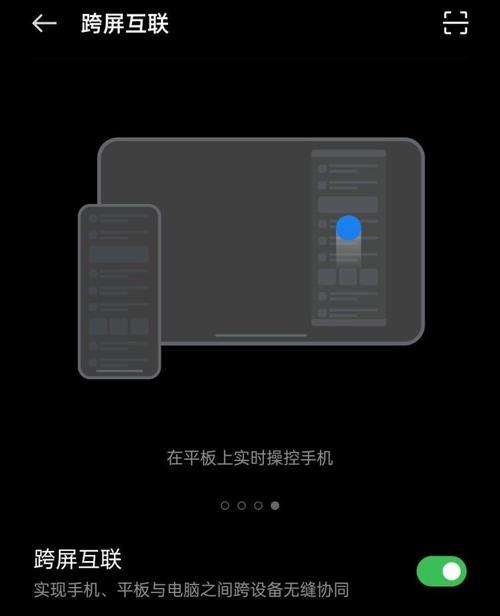随着计算机的普及和USB设备的广泛应用,很多人都会遇到USB接口失灵的问题。当USB接口失灵时,我们无法正常使用外接设备,给工作和生活带来不便。本文将针对USB接口失灵问题,提供一些有效的解决方法,帮助读者轻松解决这一困扰。

排查电脑端口
我们需要排查电脑端口是否出现故障。可以尝试将USB设备插入其他可用的USB接口,如果其他接口可以正常使用,那么问题可能出在当前使用的接口上。
检查USB设备
如果所有USB接口都无法正常使用,那么有可能是USB设备本身出现问题。可以将USB设备插入其他电脑上试试,如果其他电脑可以正常识别和使用,那么问题可能出在你的电脑上。

重新插拔USB设备
有时候,USB设备的接触不良会导致接口失灵。可以尝试重新插拔USB设备几次,确保插口和设备之间的连接良好。
检查驱动程序
USB设备需要正确的驱动程序才能正常工作。打开设备管理器,找到USB控制器选项,检查是否有感叹号或问号标志。如果有,可能是驱动程序出现问题。可以尝试更新或重新安装驱动程序。
卸载不必要的USB驱动
有时候,电脑上安装了过多的USB驱动程序会导致接口失灵。可以打开设备管理器,找到USB控制器选项,卸载不必要的驱动程序,以确保系统的稳定性。

清除USB驱动缓存
USB驱动缓存中的错误数据可能导致接口失灵。可以通过运行命令提示符窗口,输入"devmgmt.msc"打开设备管理器,右键点击USB控制器选项,选择卸载设备以清除驱动缓存。
重启电脑
重启电脑是解决许多问题的简单而有效的方法。有时候,电脑系统出现故障会导致USB接口失灵,通过重启可以重新初始化系统,解决问题。
检查BIOS设置
在某些情况下,BIOS设置可能影响USB接口的正常工作。可以进入电脑的BIOS设置,检查USB相关选项是否开启,如果没有开启,可以尝试开启它们。
更新操作系统
操作系统的更新可能包含了修复USB接口问题的补丁。可以打开系统更新设置,检查是否有可用的更新,及时更新操作系统。
使用USB集线器
如果电脑上的USB接口不够用,可以考虑使用USB集线器。USB集线器能够扩展电脑的USB接口数量,并能提供更稳定的电源供应。
检查USB线缆
有时候,USB线缆本身出现问题会导致接口失灵。可以尝试更换USB线缆,确保线缆的质量良好。
使用USB接口检测工具
有一些专业的软件工具可以帮助检测USB接口的问题。可以下载并安装这些工具,进行全面的接口检测和故障排查。
寻求专业帮助
如果上述方法都无法解决USB接口失灵问题,那么可能需要寻求专业帮助。可以咨询电脑维修专家或联系设备制造商的技术支持。
定期清理电脑内部
定期清理电脑内部可以防止灰尘和脏污导致接口失灵。可以定期打开电脑清理内部,确保接口和电路板的清洁。
保持设备正常使用
我们应该注意正确使用USB设备,避免插拔不当或过度使用,以保持接口的正常工作状态。
USB接口失灵问题可能由多种原因引起,但通过排查端口、检查设备、更新驱动、清除缓存等一系列解决方法,大多数问题都能得到解决。如果仍然无法解决,可以考虑寻求专业帮助。保持设备正常使用和定期清理电脑内部也是预防接口失灵的重要措施。